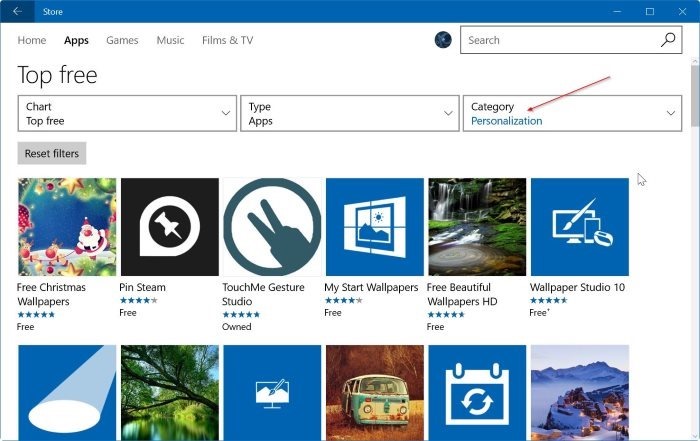▷ Как установить темы Windows 10 из магазина ◁
В Windows 7 компания Microsoft представила пакеты тем для рабочего стола (широко известные как темы), которые помогают пользователям персонализировать свой рабочий стол. Функция пакета тем рабочего стола также присутствует в последней версии Windows 10. Тема рабочего стола обычно представляет собой комбинацию одного или нескольких обоев, звуков и цветов окон.
С момента выпуска Windows 7 компания Microsoft выпустила сотни красивых тем для Windows. Вы можете посетить официальную страницу галереи персонализации Windows, чтобы просмотреть и загрузить все официальные темы, доступные для операционной системы Windows.
Начиная с Windows 10 версии 14951, Microsoft предлагает новый способ загрузки и установки тем рабочего стола в Windows 10. Microsoft теперь предлагает темы рабочего стола для Windows 10 через Магазин в дополнение к странице настройки галереи.
Да, теперь вы можете загружать и устанавливать темы для Windows 10 из магазина. Хотя на данный момент доступно лишь несколько тем, вы можете ожидать увидеть больше тем от Microsoft в ближайшие месяцы, когда обновление Windows 10 Creators Update станет доступным для всех.
Обратите внимание, что для установки тем из магазина у вас должна быть установлена Windows 10 14951 или более поздняя версия. Если у вас более старые версии, посетите эту страницу официальная страница галереи настроек чтобы загрузить темы, и следуйте инструкциям по установке и изменению тем в руководстве по Windows 10.
Установите и примените темы Windows 10 из магазина.
Пасо 1 : Запустите приложение «Магазин». Если у вас возникли проблемы с Магазином, перезапустите приложение Магазина или переустановите его.
Пасо 2: После запуска магазина нажмите кнопку Лучшие приложения .
Пасо 3: Выбирать Персонализация в раскрывающемся списке Категория . Если вы не видите поле «Категория», разверните окно приложения «Магазин».
Пасо 4: Прокрутите страницу вниз, чтобы увидеть темы рабочего стола для Windows 10. Как видно по изображениям, темы сложно отличить от других приложений.
Пасо 5: Щелкните плитку темы, чтобы открыть ее страницу. Нажмите кнопку Получать чтобы загрузить и установить тему.
Пасо 6: После установки темы перейдите в раздел Параметр> Персонализация> Темы чтобы увидеть установленную тему. Чтобы применить установленную тему, просто дважды щелкните тему. Вот и все!
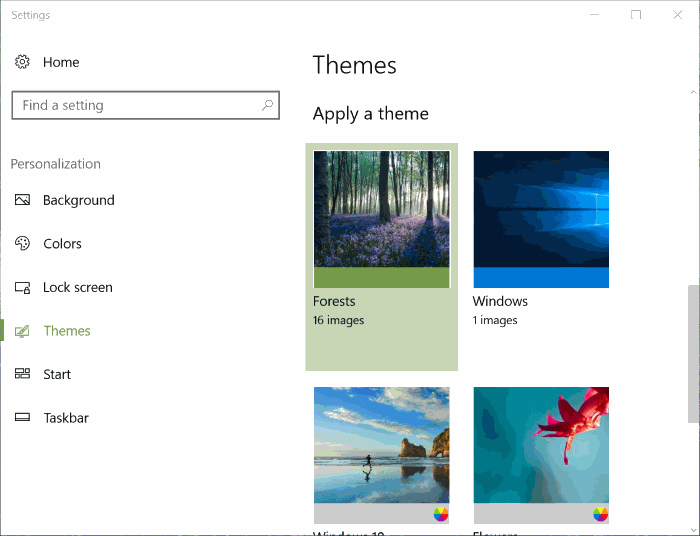
Windows 10 устанавливает темы, скачанные из магазина, в папку » C:Программные файлыПриложения Windows «.
Хотите создавать свои собственные темы? Ознакомьтесь с нашим руководством о том, как создавать собственные темы в Windows.